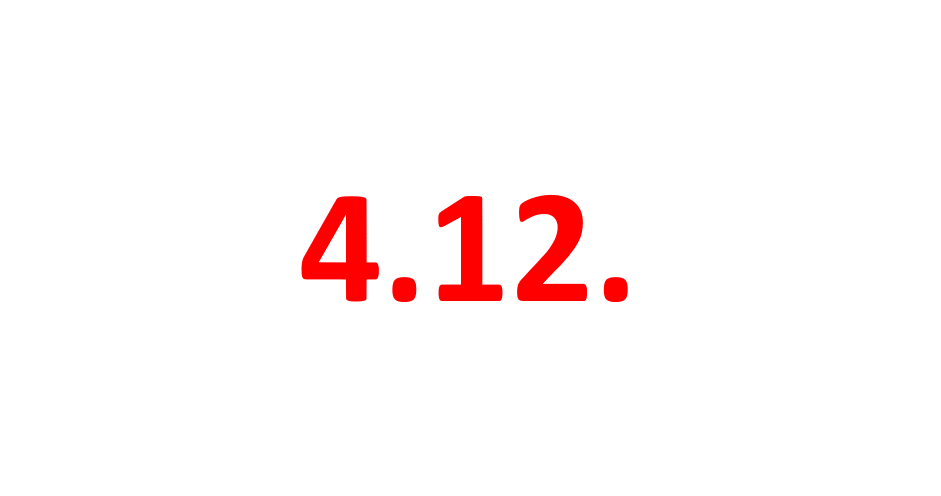TIL-Adventskalender 2024 – Türchen 4
– Türchen 4
Waterfall Chart
Ein Waterfall-Diagramm gibt Nutzer:innen einen Überblick darüber, wie sich eine Kennzahl über die Zeit zum Gesamtwert addiert – sowohl für positive als auch negative Werte. Häufige Anwendungsfälle sind beispielsweise der Cashflow in der Finanzwelt oder die Veränderung eines Wertes über die Zeit. Heute schauen wir uns an, wie man mit Tableau einfach ein Waterfall-Diagramm erstellen kann.
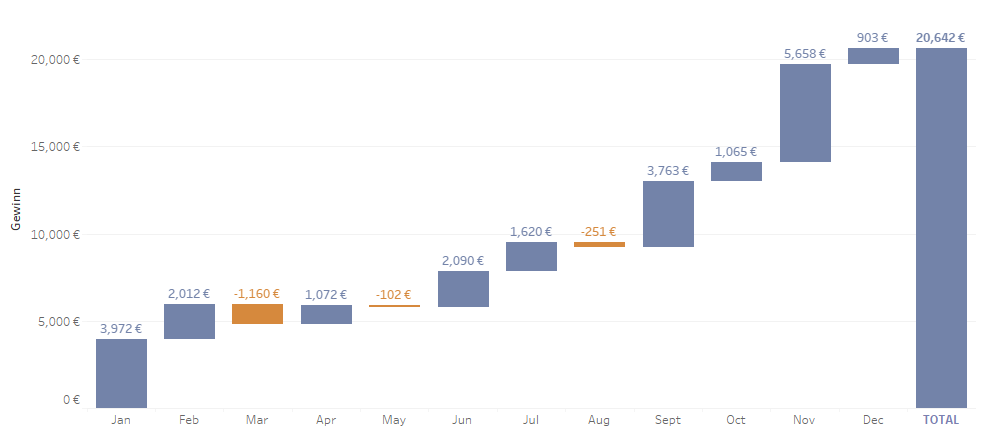
Schritt 1: Ein Balkendiagramm erstellen
– Auf Columns: Eine Dimension, über die die Summe gebildet werden soll. In unserem Beispiel: Monate eines Jahres. Bei mehreren Dimensionen (z.B. Umsatz und Kosten) müssen diese in die richtige
Reihenfolge gebracht werden.
– Auf Rows: Kennzahlwerte. In unserem Beispiel ist es die Summe des Gewinns, gefiltert auf die Möbel-Kategorie im Jahr 2022 (um sowohl positive als auch negative Werte zu sehen).
– Aus der Analytics-Leiste „Totals“ für Rows hinzufügen (optional)
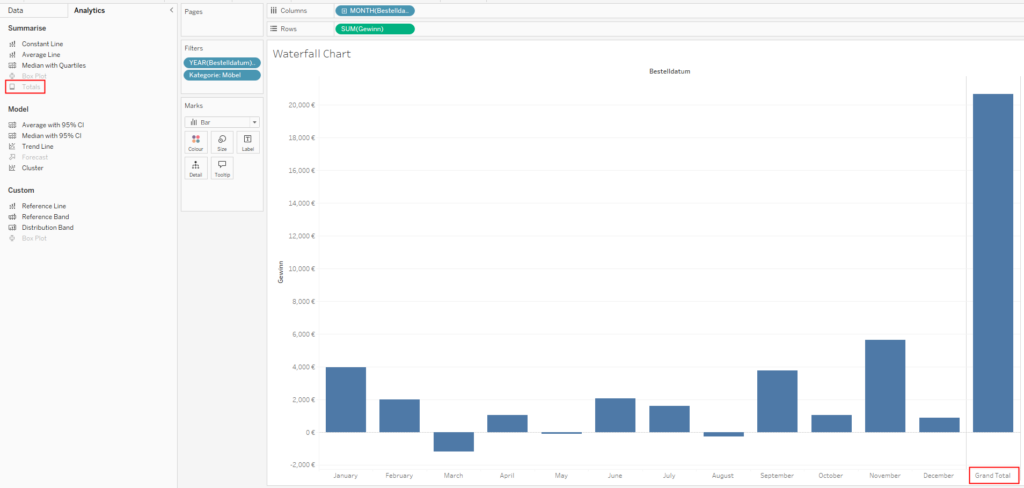
Schritt 2: Laufende Summe berechnen
– Beim Kennzahlwert in Rows auf das Dropdown-Menü klicken und „Quick Table Calculation“ → „Running Total“ wählen.
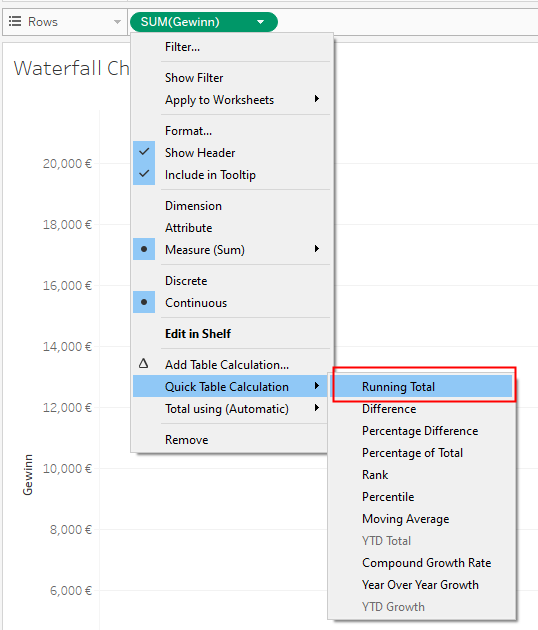
– Auf der Markierungskarte zu „Gantt Bar“ wechseln
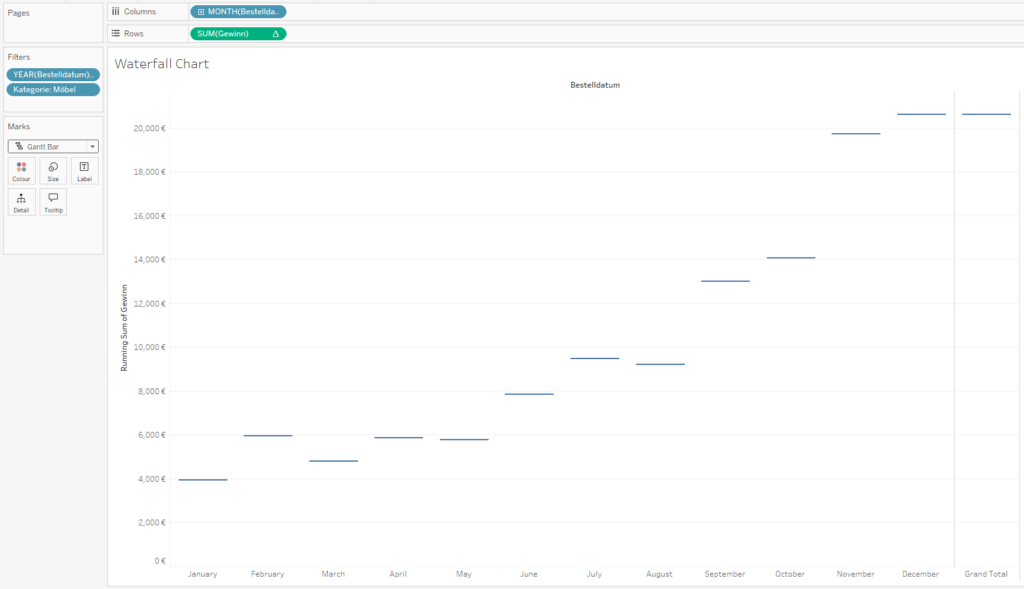
Schritt 3: Die Balken konfigurieren
Size
– Ein berechnetes Feld für -SUM([Gewinn]) erstellen.
– Dieses auf „Size“ ziehen
Der Grund dafür: Size wird von der Position der Gantt Bar nach oben angezeigt. Deshalb benötigen wir den negativen Wert.
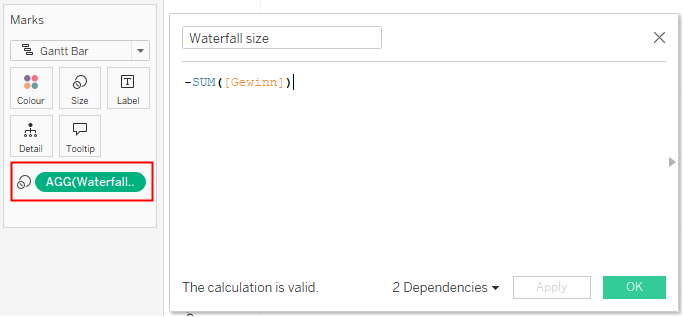
Farbe
– Ein berechnetes Feld erstellen: SUM([Gewinn])>0
– Dieses auf „Colour“ ziehen
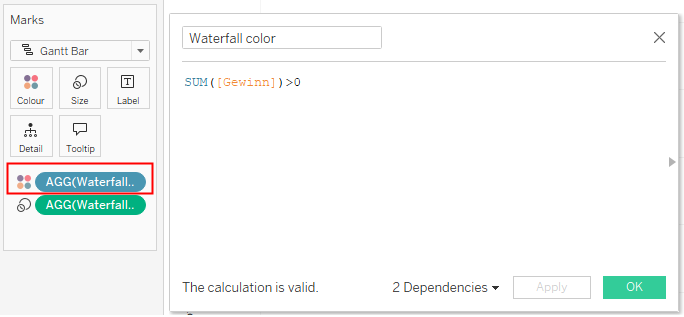
Schritt 4: Formatting (optional)
– Mit etwas Formatting, z.B. Text hinzufügen und die Formatting-Optionen im Menü (unter Format), kann man das Diagramm noch ansprechender gestalten.
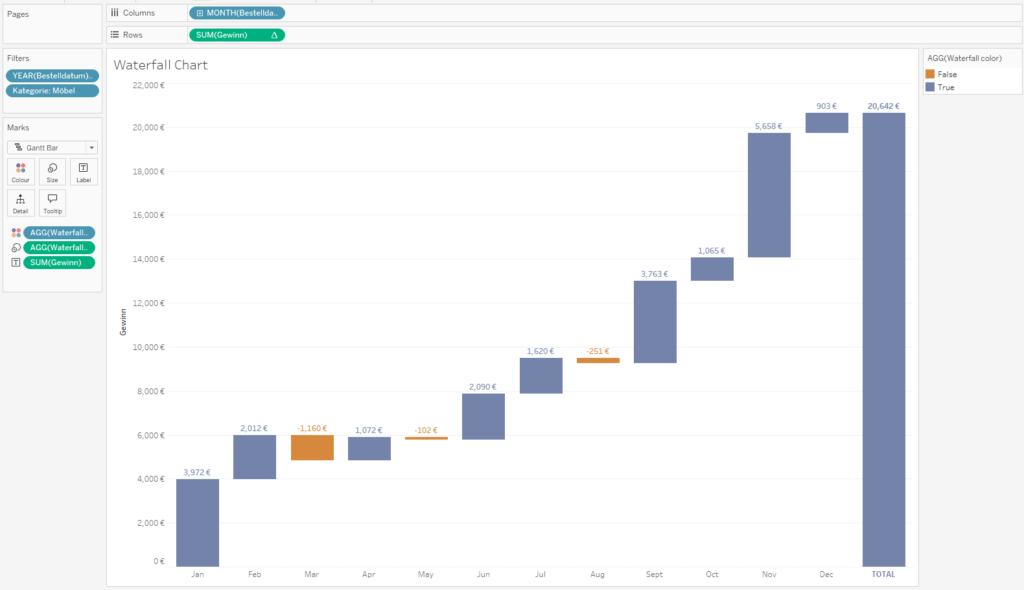
Sie haben Fragen zu den Möglichkeiten, die Tableau bietet oder ein anderes Anliegen rund um das Thema Datenanalyse? Wir helfen ihnen dabei gerne.